Die Matroska-Videodatei (MKV) ist ein Videoformat und -container, der mehrere Audio- und Untertitelspuren in einer Datei unterstützt. Dieser Container unterstützt mehrere Audiokomprimierungs- und Videoformate und ist kein Codec, da er einen großen Unterschied zu den anderen Videoformaten darstellt. MOV hingegen ist ein weiteres mit QuickTime verknüpftes Videoformat. Dabei handelt es sich um ein Format, das einen von Apple entwickelten Algorithmus zur Video- und Audiokomprimierung verwendet. Obwohl Apple es besitzt, läuft dieses Format auch unter Windows, und im Gegensatz zu MKV wird MOV häufiger zum Speichern von Videos und Filmdateien verwendet. Aus diesem Grund bevorzugen viele Benutzer die Konvertierung ihrer MOV zu MKV. Wenn Sie also einer von ihnen sind, können Sie sich gerne die drei erstaunlichen Möglichkeiten für diese Art der Konvertierung ansehen.
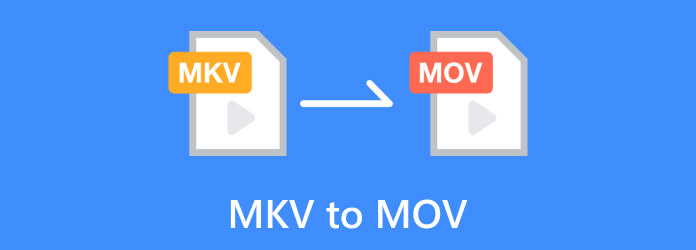
Teil 1. MKV VS. MOV
Hier sind ihre Definitionen und Unterschiede, um Ihnen ein detaillierteres Bild von MKV und MOV zu geben.
Was ist MKV?
Dieser spezielle Container namens MKV wurde von Steve Lhomme und Lasse Kärkkäinen entwickelt und trägt den Namen Matroska. Dieses Multiformat kann mehrere Medientypen wie Video, Audio und Text aufnehmen. Es eignet sich vor allem zum Speichern von HD-Videos und -Filmen und wird heutzutage weithin akzeptiert und unterstützt. Allerdings ist die Kompatibilität mit den meisten Geräten, insbesondere mit Mobilgeräten, möglicherweise schlecht. Darüber hinaus ist es größer als die anderen Videoformate, was ein weiterer Grund ist, warum viele wechseln MKV zu MOV.
Was ist MOV?
MOV, entwickelt von Apple Inc., ist für Schnelle Zeit Movie und wurde nach seinem Multimedia-Framework QuickTime benannt. Dieses Videoformat wird häufig zum Speichern von Audio-, Video- und anderen Multimediadaten wie Untertiteln, Textspuren und Metadaten verwendet. MOV ist ein vielseitiges und flexibles Format für hochwertige Audio- und Videoinhalte. Da es jedoch weit verbreitet und vielseitig ist, weist es dennoch potenzielle Nachteile und Einschränkungen auf, insbesondere beim Online-Streaming.
| Aspekt | MKV | MOV |
| Dateientwickler | Matrosen: Steve Lhomme und Lasse Kärkkäinen. | Apple Inc. |
| Dateierweiterungsname | .mkv oder .mk3d. | .mov oder .qt. |
| Für Online-Streaming | Ja | Ja |
| Mit 3D-Unterstützung | Ja | Ja |
| Kompatibilität | Player und Geräte mit entsprechenden Codecs. | Weitgehend kompatibel. |
| Größe | Aufgrund seines Inhalts und seiner Flexibilität ist es relativ größer. | Aufgrund der Optimierung relativ kleiner. |
Teil 2. So konvertieren Sie MKV schneller in MOV, ohne an Qualität zu verlieren
Wenn wir über die besten Faktoren sprechen, die bei der Überprüfung der Funktionen und Standards für einen MKV-zu-MOV-Konverter erforderlich sind, dann ist dies der Fall Video Converter Ultimate des Blu-ray Master ist die perfekte Lösung. Dieser Videokonverter hat sich einen Namen als effizientestes Konvertierungstool für Videos und Audio gemacht. Darüber hinaus liefert es qualitativ hochwertige Ergebnisse und nutzt dabei ein einfaches Verfahren. Darüber hinaus ist dieser Video Converter Ultimate allgemein für seine fortschrittliche ultraschnelle Technologie bekannt, mit der Sie große Dateien mit einer 70-fachen Geschwindigkeit konvertieren können. Sie werden von dem reibungslosen Ablauf, selbst bei einer Massenkonvertierung, begeistert sein. Darüber hinaus liefert es Ihnen hervorragende Ergebnisse, während Sie seine Toolbox auch für seine anderen leistungsstarken Bearbeitungswerkzeuge verwenden können. Lassen Sie uns also alle lernen, wie man .mkv-Dateien mit diesem effizienten Konvertierungstool am besten in .mov-Dateien konvertiert.
Eigenschaften
- 100 % sicher in der Anwendung.
- Benutzerfreundliche Oberfläche mit einfacher Navigation.
- Es unterstützt über 500 Medienformate.
- Es behält eine hohe Videoqualität bei.
- Ultraschnelle Konvertierung und Technologien der künstlichen Intelligenz.
Free Download
Für Windows
Sicherer Download
Free Download
für Mac OS
Sicherer Download
Schritt 1.Zunächst müssen Sie nur auf klicken Free Download Klicken Sie oben auf die Schaltfläche, um diesen Video Converter Ultimate schnell auf Ihren Computer herunterzuladen. Installieren Sie die Software nach dem Free Download sofort.
Schritt 2.Starten Sie den Konverter und laden Sie die MKV-Videos hoch, indem Sie auf klicken VORTEILE Taste. Alternativ können Sie auch Massendateien per Drag-and-Drop in die Mitte der Benutzeroberfläche verschieben.
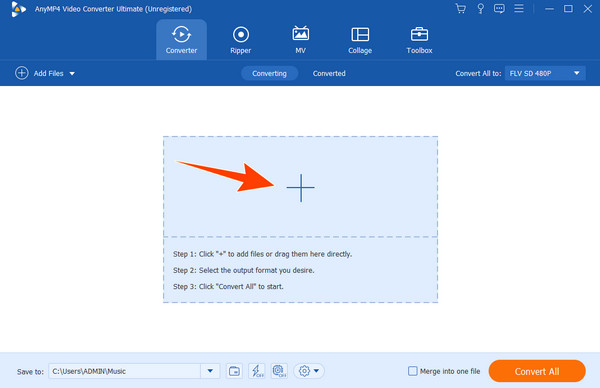
Schritt 3.Sobald die Dateien hochgeladen sind, können Sie das Zieldateiformat, das MOV, auswählen, indem Sie auf klicken Alle konvertieren in Schaltfläche oben rechts auf dem Bildschirm.
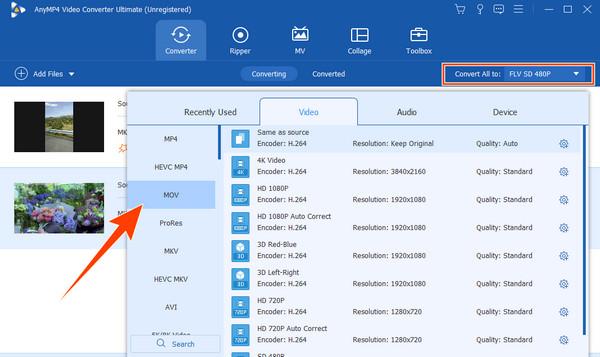
Schritt 4.Danach drücken Sie die Konvertieren alle Klicken Sie auf die Schaltfläche unten rechts in der Ecke, sobald Sie die Hauptoberfläche erreicht haben. Anschließend wird der Konvertierungsprozess sofort gestartet. Sie müssen nur weniger als eine Minute warten. Überprüfen Sie dann nach Abschluss Ihre neu konvertierten MOV-Dateien.
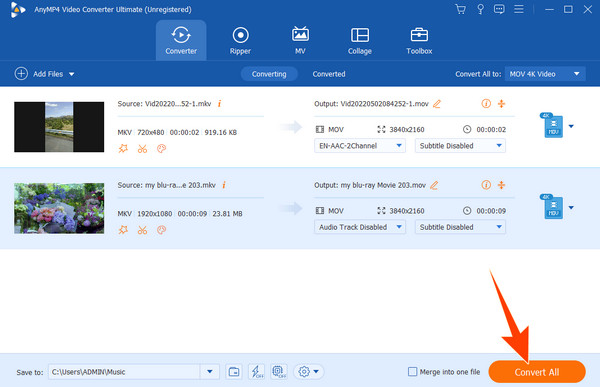
Teil 3. So konvertieren Sie MKV in MOV in VLC
Wenn Sie eine kostenlose Lösung zum kostenlosen Konvertieren von MKV in MOV auf Mac und Windows suchen, ist der VLC Media Player eine gute Wahl. VLC ist nicht nur ein großartiger Mediaplayer, sondern kann auch viele andere Dinge, einschließlich der Videokonvertierung zwischen verschiedenen Formaten. Mit dem VLC Media Player können Sie eine Vielzahl unterstützter Mediendateien konvertieren. Obwohl es für die meisten Videocodecs und -formate hervorragend funktioniert, können bei der Verwendung von VLC dennoch einige Probleme auftreten. Auch die Konvertierungsfunktion ist möglicherweise nicht die beste, funktioniert aber für die meisten Benutzer dennoch gut. Tatsächlich können wir MKV auf VLC in MOV konvertieren, indem wir die folgenden Schritte ausführen.
Schritt 1.Starten Sie den VLC Media Player und öffnen Sie das MKV-Video, indem Sie auf gehen Medien Registerkartenmenü und wählen Sie dann die aus Konvertieren / Speichern Möglichkeit. Klicken Sie dann auf Speichern Tab im neuen Fenster und klicken Sie auf Konvertieren / Speichern .
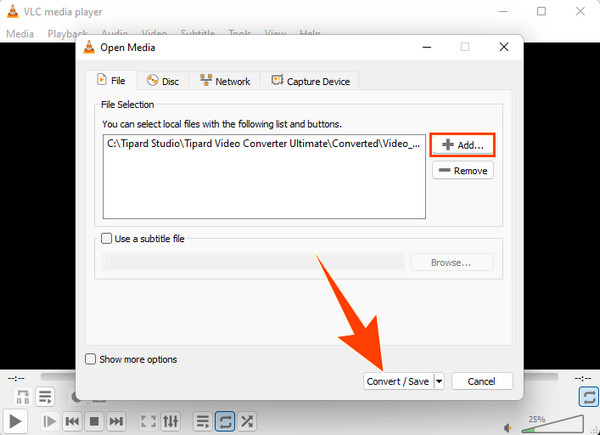
Schritt 2.Um die MOV-Ausgabe zu erhalten, suchen Sie nach Video – H.264 + MP3 (MP4) und wählen Sie es als Ihre Ausgabe im aus Profil .
Schritt 3.Wenn Sie fertig sind, klicken Sie auf Entdecken Klicken Sie auf die Schaltfläche und legen Sie das Dateiziel für das Video fest, das Sie konvertieren möchten. Danach drücken Sie die Startseite Klicken Sie auf die Schaltfläche, um den Konvertierungsvorgang zu starten. Überprüfen Sie nach dem Vorgang das Dateiziel. Beachten Sie, dass derselbe Vorgang befolgt werden muss, um MKV kostenlos in MOV auf dem Mac zu konvertieren.
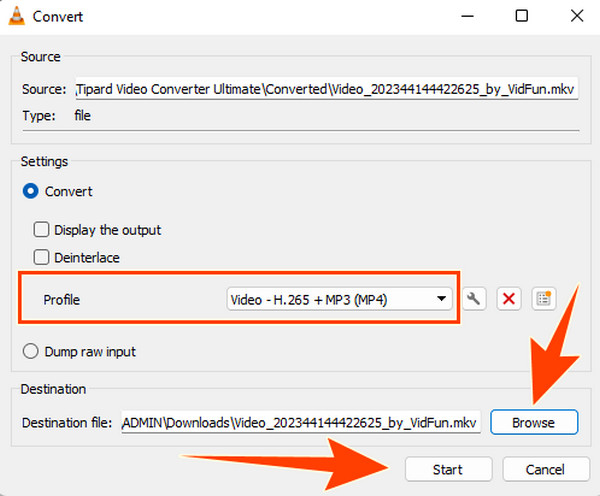
Teil 4. So konvertieren Sie MKV mit HandBrake in MOV
HandBrake ist ein kostenloses, ausgezeichnetes Programm. Das Programm ist seit Jahrzehnten im Einsatz und bleibt immer noch einer der besten Videotranscoder. Man kann Mediendateien problemlos konvertieren und Rippen Sie Blu-ray in HandBrake. Darüber hinaus ist Handbrake, ähnlich wie VLC, völlig frei von jeglichen zwielichtigen und angehängten Bedingungen, da es sich um ein Open-Source-Programm handelt. Tatsächlich erhalten Sie nur das, was Sie heruntergeladen haben, nicht mehr und nicht weniger. Schließlich können Sie mit dieser HandBrake die Verfügbarkeit auf Mac, Windows und Ubuntu garantieren. Außerdem verfügt es über ein Befehlszeilentool oder eine GUI-Schnittstelle. In diesem Artikel verwenden wir die Windows-GUI-Version. Wie konvertiert man MKV in MOV auf HandBrake? Fahren Sie mit den unten aufgeführten Schritten fort.
Schritt 1.Sobald Sie HadBrake heruntergeladen und auf Ihrem Computer installiert haben, können Sie es starten. Gehen Sie dann nach dem Start zu Open Source , um das MKV-Video als Quelle auszuwählen. Gehen Sie dazu auf die Reichen Sie das Tab-Menü und wählen Sie die aus Open Source .
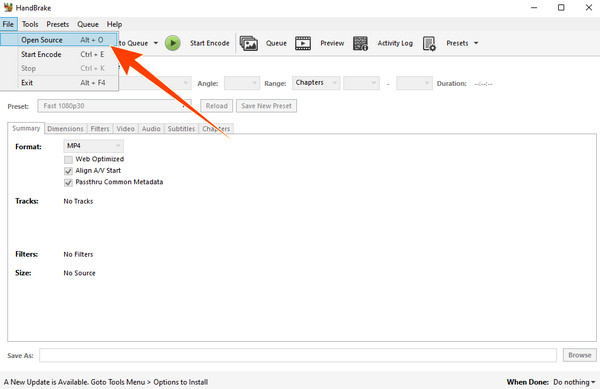
Schritt 2.Wählen Sie nun das MP4-Format aus der Liste. Bitte beachten Sie, dass HandBrake den MP4-Container für MOV-Dateien verwendet, da diese ähnlich sind und die meisten Mediaplayer diese Formate verarbeiten können.
Schritt 3.Konfigurieren Sie die Videoeinstellungen als Ihre optionale Optimierung. Andernfalls klicken Sie auf die Schaltfläche Starten Sie die Codierung Schaltfläche, um den Konvertierungsprozess zu starten.
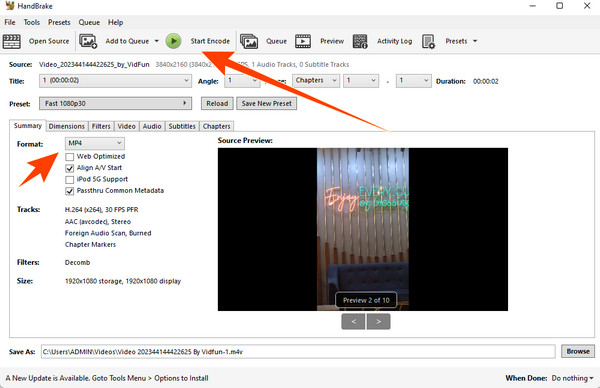
Teil 5. FAQs zu MKV und Konvertierung
-
Ist MKV dasselbe wie MOV?
Nein, der Matroska Multimedia Container und das QuickTime File Format bzw. MKV und MOV sind verschiedene Multimedia-Containerformate zum Speichern von Video, Audio und anderen Daten.
-
Wie konvertiert man MKV in MOV, ohne an Qualität zu verlieren?
Verwenden Sie ein hochwertiges Videokonverter-Tool wie den Video Converter Ultimate von Blu-ray Master, um MKV ohne Qualitätsverlust in MOV zu konvertieren, indem Sie geeignete Einstellungen wählen und die ursprünglichen Codecs für Video und Audio beibehalten.
-
Ist MKV von geringerer Qualität als MP4?
Nein, MKV und MP4 sind Containerformate und haben keinen großen Einfluss auf die Videoqualität. Nun, die Qualität wird durch die Einstellungen und Codecs bestimmt, die in einem Container verwendet werden.
-
Ist MKV ein verlustfreies Video?
Als Containerformat und nicht als Codec hat MKV grundsätzlich keinen Einfluss auf die Videoqualität. Tatsächlich kann MKV verlustfreie Videos speichern, wenn sein Codec verlustfrei ist.
Wrapping up
Wenn du möchtest Konvertieren Sie MKV in MOV, müssen Sie spezialisierte Konverter einbeziehen. Ziel des Prozesses ist es, die MKV-Inhalte mit MOV-unterstützten Anwendungen und Geräten kompatibel zu machen. Daher ist die Wahl eines hochwertigen Videokonverters von entscheidender Bedeutung, um die ursprüngliche Inhaltsqualität von Video und Audio während des Prozesses zu bewahren. Ob aus Kompatibilitäts- oder Präferenzgründen, die oben vorgestellten Konverter-Tools erleichtern den Prozess erheblich, insbesondere bei Verwendung von Video Converter Ultimate.
Mehr von Blu-ray Master
- Die 5 besten Möglichkeiten zum Konvertieren von GIFs in MOV-Videos auf dem Desktop und online
- AVI zu MOV: Die 4 besten Konverter zum Ausprobieren auf Mac und Windows
- [2 Lösungen] So komprimieren Sie MOV-Videos auf eine kleinere Größe auf dem Mac
- Die 5 besten MKV-zu-Blu-ray-Software: Update-Review von 2024
- 3 Möglichkeiten, MKV mit Originalqualität und Untertiteln auf Blu-ray zu brennen
- Konvertieren Sie 3D-Blu-ray mit Offline-Programmen in das MKV-Format


